XP和Win7双系统同时安装在C盘的方法
Windows7下硬盘安装XP双系统
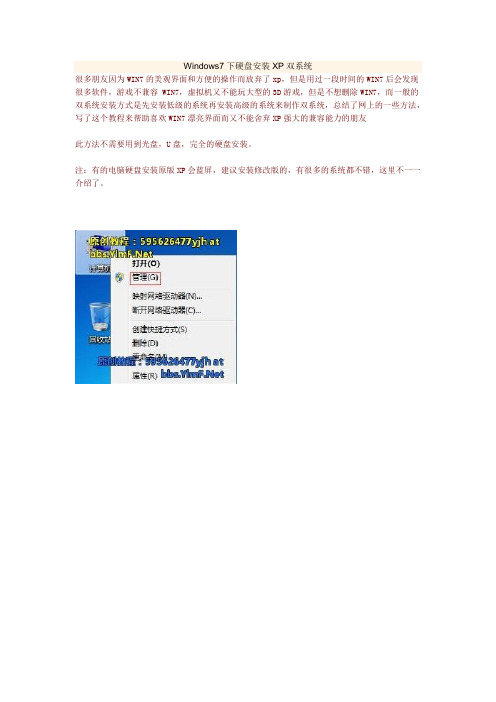
Windows7下硬盘安装XP双系统很多朋友因为WIN7的美观界面和方便的操作而放弃了xp,但是用过一段时间的WIN7后会发现很多软件,游戏不兼容 WIN7,虚拟机又不能玩大型的3D游戏,但是不想删除WIN7,而一般的双系统安装方式是先安装低级的系统再安装高级的系统来制作双系统,总结了网上的一些方法,写了这个教程来帮助喜欢WIN7漂亮界面而又不能舍弃XP强大的兼容能力的朋友此方法不需要用到光盘,U盘,完全的硬盘安装。
注:有的电脑硬盘安装原版XP会蓝屏,建议安装修改版的,有很多的系统都不错,这里不一一介绍了。
重启时等BIOS画面过后按F8进入高级启动项安装的过程就没有截图了,有几个选项一路下一步好了。
随着Windows 7(以下简称Win7)正式版的发布,很多朋友都非常关心如何安装Win7和XP双系统,特别是如何在Win7下安装XP系统。
本文将为大家介绍三种Win7与XP的双系统安装方案,相信一定有适合你的方案。
我们的目标是:让Win7+XP和谐共处!方案1:传统双系统方案——Win7下安装XP方案2:传统双系统方案——XP下安装Win7方案3:最佳方案——独立双系统安装方案1 传统双系统方案——Win7下安装XP相信很多买了新电脑的用户都是预装的Win7操作系统,但同时也还需要用到XP系统。
因此就需要在Win7当中安装XP。
方法一用XP安装光盘全新安装首先,需要准备一个用于安装XP系统的主分区。
建议在Win7系统中,用磁盘管理器创建一个容量不小于10GB的主分区(如图1所示)。
然后用Win XP安装光盘启动电脑并进行安装即可,安装方法与安装XP系统类似。
需要注意的问题:1. 由于Win7已默认地占用了两个分区(100MB隐藏的系统保留分区及系统分区),为此,在选择安装位置时,请根据实际情况选择分区(如图2所示)。
2. 由于该分区是在Win7当中创建的,因此XP安装程序无法识别,所以还需要在下一步中再次进行格式化操作。
在同一个盘安装XP和windows7双系统(精)

如何把双系统装到一个分区方法一:在安装双系统的时候,一般的报刊杂志介绍的方法都是把每个系统装到独立的不同分区,以免互相影响,造成不必要的麻烦。
比如, Windows 98装到C盘,Windows XP装到D盘。
那么,双系统到底能不能装到一个分区或者一个没有分区的硬盘呢?笔者经过尝试,发现一个分区装双系统其实是可行的,有兴趣的朋友不妨试试。
安装Windows 98,然后在Windows 98中安装Windows XP。
要注意的是在安装时,选择全新安装。
在安装选项对话框中单击“高级”选项,然后选择一个新的路径,如C:\winxp\,而不要用默认的\windows\目录,否则就会把Windows 98的同名文件被覆盖,造成问题。
跳过升级到NTFS这一步。
经过一段等待,Windows XP安装完成了,重新启动,结果发现电脑自动进入Windows XP,双重启动菜单根本就没出现,打开C 盘,点“工具→文件夹选项→查看→显示所有文件和文件夹”,发现实现双启动所需的文件都存在,看来问题并不严重,找到BOOT.INI,点右键,选“属性”,取消“只读”然后打开它,重新编辑一下:[boot loader]timeout=30default=C:\[operating systems]C:\="Microsoft Windows"multi(0disk(0rdisk(0partition(1\WINXP="Microsoft Windows XP Professional"/fastdetect保存,重新启动电脑,双重启动菜单出现,分别进入两个系统试试,没有任何问题,安装成功。
轻松卸载多系统之预备知识越来越多的朋友在硬盘中安装了多个操作系统,要知道,这安装容易,卸载难啊。
其实卸载也不可怕。
卸载的共通点1.释放要卸载的操作系统对引导扇区的控制权,并将控制权交由其他操作系统管理。
2.在多操作系统引导菜单中的选项中去除要卸载的操作系统选项。
教你如何在同一分区上安装双系统

教你如何在同一分区上安装双系统教你如何在同一分区上安装双系统(基于windows而言)由于windows系统XP ,VISTA ,WIN7,安装以后都会在分区内生成“documents and settings,programe files,Windows”这样三个文件夹!所以产生的问题就是安装好XP系统在安装其他系统就会存在重名,会导致以前的系统被覆盖!或者移到另一个叫做windows old的文件夹内,但是无法通过此文件夹来进入系统。
根据此问题我们“对症下药”:一:要在同一分区安装windows双系统,首先这个分区要尽量大一些,分区格式为NTFS!二:在你所要安装系统分区创建文件夹 X:\WIN7/XP/VISTA三:要想这些文件不被覆盖,就要把不同的系统安装在同一分区的不同文件夹内。
这样我们可以通过修改系统两个文件“winnt.sif”和“HIVESFT.INF”文件,如果我们将WIN7和XP安装在同一个分区中,我们修改WIN7目录即可。
修改方法:1.修改“winnt.sif”文件用记事本打开桌面上的“winnt.sif“文件,在文件中找到“[Unattended]”将其下的“TaragePath=\Windows”修改为TaragePath=\WIN7\Windows,同时在其下添加ComonProgramFilesDir="\WIN7\programefiles\common"并保存。
2.修改“HIVESFT.INF”同样在“HIVESFT.INF”文件同一目录下,找到“HIVESFT.INF”文件并且找到“DEFAULT_PROFILRS_DIR=”%SystemDrire%Documents and Settings“将其中的“DEFAULT_PROFILRS_DIR=”%SystemDrire%Documents and Settings“修改为“DEFAULT_PROFILRS_DIR=”%SystemDrire%\WIN7\Documents and Settings保存。
安装双系统的所有方法
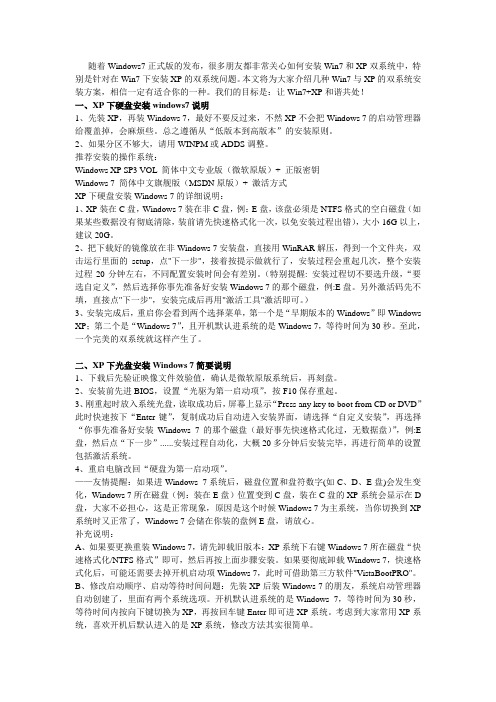
随着Windows7正式版的发布,很多朋友都非常关心如何安装Win7和XP双系统中,特别是针对在Win7下安装XP的双系统问题。
本文将为大家介绍几种Win7与XP的双系统安装方案,相信一定有适合你的一种。
我们的目标是:让Win7+XP和谐共处!一、XP下硬盘安装windows7说明1、先装XP,再装Windows 7,最好不要反过来,不然XP不会把Windows 7的启动管理器给覆盖掉,会麻烦些。
总之遵循从“低版本到高版本”的安装原则。
2、如果分区不够大,请用WINPM或ADDS调整。
推荐安装的操作系统:Windows XP SP3 VOL 简体中文专业版(微软原版)+ 正版密钥Windows 7 简体中文旗舰版(MSDN原版)+ 激活方式XP下硬盘安装Windows 7的详细说明:1、XP装在C盘,Windows 7装在非C盘,例:E盘,该盘必须是NTFS格式的空白磁盘(如果某些数据没有彻底清除,装前请先快速格式化一次,以免安装过程出错),大小16G以上,建议20G。
2、把下载好的镜像放在非Windows 7安装盘,直接用WinRAR解压,得到一个文件夹,双击运行里面的setup,点"下一步",接着按提示做就行了,安装过程会重起几次,整个安装过程20分钟左右,不同配置安装时间会有差别。
(特别提醒: 安装过程切不要选升级,“要选自定义”,然后选择你事先准备好安装Windows 7的那个磁盘,例:E盘。
另外激活码先不填,直接点"下一步",安装完成后再用"激活工具"激活即可。
)3、安装完成后,重启你会看到两个选择菜单,第一个是“早期版本的Windows”即Windows XP;第二个是“Windows 7”,且开机默认进系统的是Windows 7,等待时间为30秒。
至此,一个完美的双系统就这样产生了。
二、XP下光盘安装Windows 7简要说明1、下载后先验证映像文件效验值,确认是微软原版系统后,再刻盘。
XP、Win7双系统安装指南

一、安装双系统前的准备工作在电脑上安装XP、Win 7双系统之前,我们先要做好相关的各种准备,包括准备好硬盘分区方案、XP和Win7的安装盘和镜像文件,以及其他在安装双系统过程中要用到的工具软件。
1、测试电脑硬件配置和硬盘分区方案本文中用来测试安装双系统的电脑是裸机,没有安装任何操作系统和软件。
首先列出电脑的主要硬件配置情况:由于要在硬盘上安装双系统,所以我们列出了硬盘分区方案:本文以裸机安装XP、Win7双系统为例,将Windows XP安装到硬盘的C分区,Windows 7安装到D分区。
给硬盘分区有三种方式:(1)在安装系统之前用可启动光盘进入PartitionMagic(硬盘分区魔术师)(光盘版)给硬盘分区,或进入DOS状态用DOS命令给硬盘分区;(2)在安装Windows XP的过程中给硬盘分区;(3)安装完XP后用硬盘版的PartitionMagic(硬盘分区魔术师)进行向导式的可视化分区。
本文将以第三种方式来给硬盘分区,具体后面详述。
2、准备好XP安装光盘和Windows 7 RC镜像由于是在裸机上安装双系统,所以我们要先准备好Windows XP的安装光盘和Windows 7的系统镜像(当然也可以下载镜像后再刻盘安装)。
虽然Windows 7 正式版已经发布,但我们没必要为了试用Win7而花大把银子专门去买正式版光盘。
也不建议使用Windows 7 RTM(因为只能试用一个月),在这里我们将安装Windows 7 RC官方简体中文版来方便我们平时体验Win7新系统。
Windows 7 RC可以正常使用到明年3月份,并且除了用Windows Live ID申请使用序列号外,微软官方还提供了许多RC的正版序列号供我们免费使用。
Windows 7 RC官方简体中文版下载地址:/d/9473082c1562dd2e9a6c0b15d329786cf245a4c54e7b0100Windows 7 RC官方简体中文版文件体积为2.60 GB,我们下载好后可以把它保存到U 盘或移动硬盘上,等安装完XP并给硬盘分好区后,就可以接下来安装Win7了。
xp win7 共存于C盘 BCDedit 添加启动项 xp异目录安装方法

后安装XP可以使用 BCDautofix_v1.2.2 软件来修复BCD.
后安装win7 可以直接使用BCDedit命令行。 见下细节。
//------> 指定非标准XP路径
WINNT.SIF------------------
在命令行窗口中,转到系统目录如 “C:/windows/system32”下,然后输入“ bcdedit” 即可。
BCDEdit命令简介
通过命令行工具Bcdedit,我们可以添加、删除及修改BCD (Boot Configuration Data)中的对象。在BCD中,每个对象均具有唯一的 GUID (Globally Unique Identifier : 全局唯一标识符),如系统中的每块硬盘、每个分区的GUID (全局唯一标识符)均不相同。
下面详细介绍使用BCDEdit修改启动选项的常用命令格式:
bcdedit /set Description “Windows XP Professional SP2” : 修改上一代在启动菜单中的显示内容,比如说我们也可将其修改为“Vista天地专用XP SP2”之类。注意,命令中的引号不可省略;操作系统
bcdedit 或 bcdedit /enum all : 显示Windows Vista系统当前的启动设置数据,这时系统中所有安装了操作系统的硬盘或分区均会显示相应的 GUID 标识,如 。
使用BCDEdit备份与恢复启动选项
在对Windows Vista的启动选项修改之前,最好先对其备份,以防万一操作失误或其他故障导致系统无法启动。
BCDEdit : Windows WIN7启动设置编辑工具
电脑重装系统步骤(xp+win7)ghost系统安装

电脑重装系统步骤(xp+win7)ghost系统安装电脑重装系统步骤(xp+win7)ghost系统安装很多人电脑重装系统都会选择ghost系统安装,那么你知道电脑重装系统步骤(xp+win7)吗?下面是店铺整理的一些关于电脑重装系统步骤(xp+win7)ghost系统安装的相关资料,供您参考。
重装系统步骤,电脑重装系统步骤(xp、用硬盘安装)方法一、首先下载安装虚拟光驱,在网上下载xp安装镜像后,用虚拟光驱加载xp安装镜像,之后和光盘安装没有二样。
方法二、先下载安装一键还原式具,启用它即可还原你的系统,也可用于新装系统。
此时你还原系统选择你用的新xp镜像文件进行还原,即同光盘新装系统,且选择后一切由电脑自行搞定。
如果是rar文件,则需对它先解压。
方法三、先安装硬盘安装器,启用它安装系统,安装时先选择要安装的xp,办法在同小异。
推荐工具:还原工具用“Windows备份还原工具”或“雨林木风OneKey Ghost (一键备份恢复Ghost11)”,后者免安装;推荐系统:“雨林木风Ghost XP SP3 装机版”。
以上软件网上均能顺利找到并下载。
再不会只能找个人手把手教了。
重装系统步骤,电脑重装系统步骤(win7)具体步骤1、将系统光盘放进光驱后,重启电脑!2、在系统启动前按delete(不知道什么时候,就在关机后重启时多次按delete),进入BIOS(蓝色方框)设置。
由于电脑不同进入BIOS 按键不同,有的是F8、F9、F1、F2,不过一般的组装机都是按delete 键。
3、进入BOIS后,点击Boot Order/Boot Sequence 启动顺序(系统搜索操作系统文件的启动顺序)接着点击 CD/DVD/CD-RW Drive (从光驱启动),再按F10保存,电脑自动重启!4、电脑重启后就进入系统光盘界面的选项(要快些选择,要不电脑会从硬盘启动,又要重启电脑了)那时候鼠标是只能上下动的!这时候用键盘的上下左右键选择“安装ghost到C盘”(大概意思)。
XP和Win7安装在同一个分区(参考与分享)

2、如果是格式化C后安装的W7,请将备份的XP文件复制到C盘
①、如果是直接复制备份的,将备份的文件全部复制到C盘
根目录下的文件:Boot.ini、bootfont.bin、IO.SYS、MSDOS.SYS、、ntldr全部仍要复制到根目录
3、修改HIVESFT.INF文件
在I386文件夹内找到HIVESFT.INF文件,用记事本打开。
找到DEFAULT_PROFILES_DIR="%SystemDrire%Documents and Settings",修改为DEFAULT_PROFILES_DIR="%SystemDrive%WinXP\Documents and Settings"保存。
4、将系统放在一个分区,还可以把documents、桌面等个人文件夹指定到其它分区,做到系统和数据分离。既便于备份系统分区,也便于恢复时自动将个人数据重载,同时还方便将个人数据备份到外置硬盘。
在同盘安装XP和W7双启动,有几点经验和大家分享:
一、通过修改XP安装文件的方式将XP的所有文件夹安装到C盘一个指定目录下。
方法如下:
从安装和使用的情况来看,安装双系统、同盘安装,还是有一定好处的:
1、W7不支持的软件、操作,可以在XP下完成。除了我上述的OA之类,还有部分游戏,一些手机或数据卡的修改软件等等。
2、有个备用系统,万一W7瘫掉了,又有急事,或者没有好的PE在手的话,还有个应急选择。
3、将W7和XP同盘安装后,pagefile在一个分区,将一些能共用的软件(比如office、setpoint、winrar等)指定安装到根目录下的Program files下,对于空间要求并不高,在可承受范围之内
windows7和XP双系统都安装到同一个分区方法

C盘装双系统方法首先准备好两个系统文件,windows7和XP的两个系统,一定要是安装版,XP最好是ISO文件,因为要修改文件。
一、修改XP的安装路径(目的是把xp系统安装到C盘的一个文件夹里。
)1、先把XP系统解压到除C盘的其他盘里,找到I386文件夹。
在I386内找到WINNT.SIF文件,用记事本打开,在“始终使用选择的程序打开这种文件”前面的勾去掉。
在文件中找到 [Unattended]将其下的TargetPath=Windows修改为TargetPath=\WinXP\Windows同时在其下添加: ProgramFilesDir="\WinXP\Program Files" CommonProgramFilesDir="\WinXP\Program Files"\common Files" (注意加引号)如下图:2、在I386中再找到HIVESFT.INF文件,同样用记事本打开。
找到DEFAULT_PROFILES_DIR="%SystemDrire%\Documents and Settings"将其修改为DEFAULT_PROFILES_DIR="%SystemDrive%\WinXP\Documents and Settings" 保存。
如下图二、XP系统安装。
在PE模式下,格式化C盘,把C盘格成NTFS格式的,因为windows7系统安装的盘符要求是NTFS的,不然装不了WINDOWS7。
然后找到刚才解压修改的XP系统,点击安装,怎么安装XP就不说了。
(最好不要GHOST,因为我是正装的,不知道GHOST行不行,大家可以试试。
)安装完后进入C盘看是不是所有文件都在XP文件夹里,不包括隐藏文件,如果不是说明你前边的修改的文件没改对。
三、windows7安装。
把下载的windows7ISO文件解压,然后安装系统到C盘,可以直接在xp系统中安装,也可以用光盘安装或PE安装(注意选择全新安装,非升级安装,且记)。
先装Windows7后装XP双系统的方法介绍
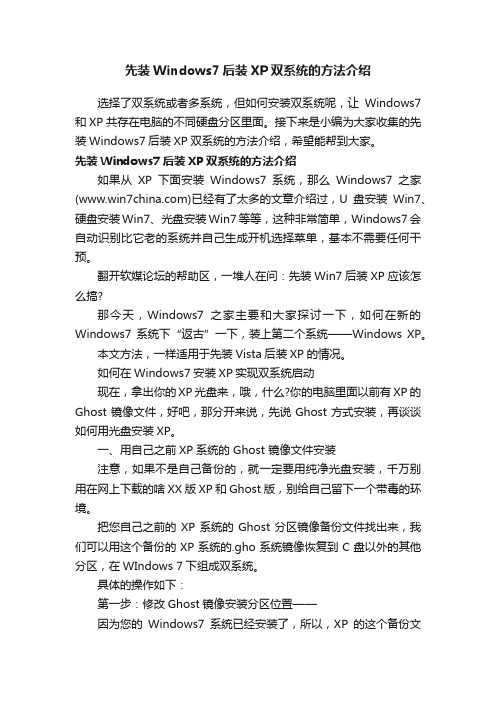
先装Windows7后装XP双系统的方法介绍选择了双系统或者多系统,但如何安装双系统呢,让Windows7和XP共存在电脑的不同硬盘分区里面。
接下来是小编为大家收集的先装Windows7后装XP双系统的方法介绍,希望能帮到大家。
先装Windows7后装XP双系统的方法介绍如果从XP下面安装Windows7系统,那么Windows7之家()已经有了太多的文章介绍过,U盘安装Win7、硬盘安装Win7、光盘安装Win7等等,这种非常简单,Windows7会自动识别比它老的系统并自己生成开机选择菜单,基本不需要任何干预。
翻开软媒论坛的帮助区,一堆人在问:先装Win7后装XP应该怎么搞?那今天,Windows7之家主要和大家探讨一下,如何在新的Windows7系统下“返古”一下,装上第二个系统——Windows XP。
本文方法,一样适用于先装Vista后装XP的情况。
如何在Windows7安装XP实现双系统启动现在,拿出你的XP光盘来,哦,什么?你的电脑里面以前有XP 的Ghost镜像文件,好吧,那分开来说,先说Ghost方式安装,再谈谈如何用光盘安装XP。
一、用自己之前XP系统的 Ghost 镜像文件安装注意,如果不是自己备份的,就一定要用纯净光盘安装,千万别用在网上下载的啥XX版XP和Ghost版,别给自己留下一个带毒的环境。
把您自己之前的XP系统的Ghost分区镜像备份文件找出来,我们可以用这个备份的XP系统的.gho系统镜像恢复到C盘以外的其他分区,在WIndows 7下组成双系统。
具体的操作如下:第一步:修改Ghost镜像安装分区位置——因为您的Windows7系统已经安装了,所以,XP的这个备份文件,需要做些手术。
启动到Windows 7,运行GHost Explorer(有Ghost的朋友们不要问这个是什么了吧),打开之前备份好的Ghost镜像文件,本例为e:\myGhost目录下的XP.gho。
在一个电脑C盘装XP D盘装win7 怎么装

在一个电脑C盘装XP 、D盘装win7 怎么装
首先制作一个PE启动盘,要先格式化后再写入,注意写入方式一定要选USB-ZIP。
设置好目标电脑的BIOS:开机按下DEL 键进入BIOS设置并将电脑上的BIOS设置Advanced BIOS Features中的“第一启动”(First Boot)设为USB-ZIP,“第二启动”(Second Boot)设为Hard Disk或HDD-0之后按F10保存设置。
在目标电脑上插上USB启动盘后重启即可进入启动盘界面并选PE进入。
接下的是分两种情况的两个方案
方案一.装Ghost版的XP+Win7双系统:
1.必须要有XP和WIN7的两个GHO,可以从Ghost安装光盘中的提取,也可以从Ghost版系统的ISO文件中提取
2.在PE系统里使用“手动运行”,即手动使用Ghost将两个GHO 分别还原到C盘和D盘/E盘
3.使用NTBootAutofix绿色版进行boot修复,它会在C盘重建两个系统的boot引导。
这样只要工具和材料准备到位,可以一口气在一块全新的硬盘上安装双系统
方案二.装原版的XP+Win7双系统:
1.必须要有两个系统的原版镜像,分别在PE系统内用虚拟光驱加载。
分先后安装,可以先打开XP的虚拟光驱中的Setup安装XP到C盘,然后打开Win7的虚拟光驱中Setup来装Win7到D
盘或E盘,都完成后打开预先下载好的NTbootautofix并点其中的“自动修复”即可完美修复双系统的引导。
u大师U盘装系统 XP与win7双系统安装教程图解
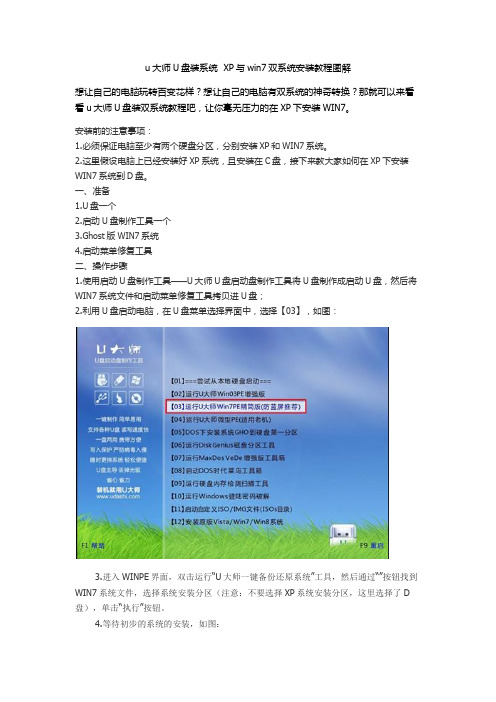
u大师U盘装系统 XP与win7双系统安装教程图解
想让自己的电脑玩转百变花样?想让自己的电脑有双系统的神奇转换?那就可以来看看u大师U盘装双系统教程吧,让你毫无压力的在XP下安装WIN7。
安装前的注意事项:
1.必须保证电脑至少有两个硬盘分区,分别安装XP和WIN7系统。
2.这里假设电脑上已经安装好XP系统,且安装在C盘,接下来教大家如何在XP下安装WIN7系统到D盘。
一、准备
1.U盘一个
2.启动U盘制作工具一个
3.Ghost版WIN7系统
4.启动菜单修复工具
二、操作步骤
1.使用启动U盘制作工具——U大师U盘启动盘制作工具将U盘制作成启动U盘,然后将WIN7系统文件和启动菜单修复工具拷贝进U盘;
2.利用U盘启动电脑,在U盘菜单选择界面中,选择【03】,如图:
3.进入WINPE界面,双击运行“U大师一键备份还原系统”工具,然后通过“”按钮找到WIN7系统文件,选择系统安装分区(注意:不要选择XP系统安装分区,这里选择了D 盘),单击“执行”按钮。
4.等待初步的系统的安装,如图:
5.系统初步安装完成后,重启电脑,系统自动进入XP系统,不会进入WIN7系统后续安装过程,此时就需要前面提到的启动菜单修复工具的帮助了,双击运行启动菜单修复工具,在打开的窗口中,按下任意键,如图:
6.关闭此窗口后,重启电脑,就会进入系统菜单选择界面,通过上下键,选择WIN7系统,即可继续WIN7系统的后续安装了,这里不再详细介绍WIN7系统的安装,如图:
7.安装好WIN7系统后,重启电脑,进入系统菜单选择界面,通过上下键即可选择进入的系统,如图:。
WindowsXP与Windows7在双硬盘的情况下的安装方法
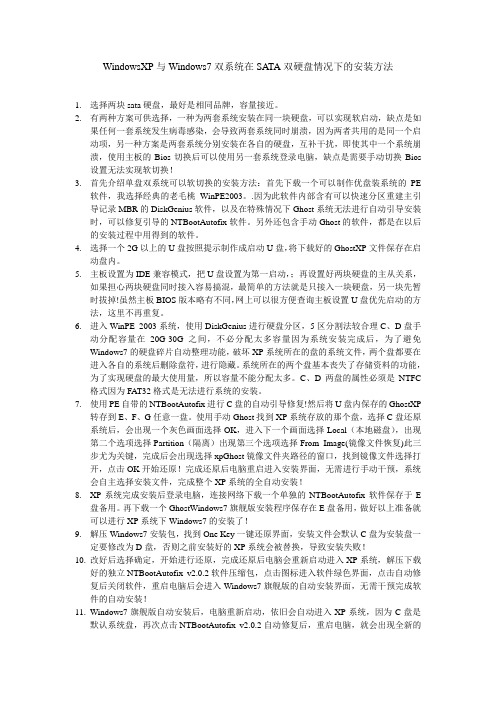
WindowsXP与Windows7双系统在SATA双硬盘情况下的安装方法1.选择两块sata硬盘,最好是相同品牌,容量接近。
2.有两种方案可供选择,一种为两套系统安装在同一块硬盘,可以实现软启动,缺点是如果任何一套系统发生病毒感染,会导致两套系统同时崩溃,因为两者共用的是同一个启动项,另一种方案是两套系统分别安装在各自的硬盘,互补干扰,即使其中一个系统崩溃,使用主板的Bios切换后可以使用另一套系统登录电脑,缺点是需要手动切换Bios 设置无法实现软切换!3.首先介绍单盘双系统可以软切换的安装方法:首先下载一个可以制作优盘装系统的PE软件,我选择经典的老毛桃WinPE2003。
.因为此软件内部含有可以快速分区重建主引导记录MBR的DiskGenius软件,以及在特殊情况下Ghost系统无法进行自动引导安装时,可以修复引导的NTBootAutofix软件。
另外还包含手动Ghost的软件,都是在以后的安装过程中用得到的软件。
4.选择一个2G以上的U盘按照提示制作成启动U盘,将下载好的GhostXP文件保存在启动盘内。
5.主板设置为IDE兼容模式,把U盘设置为第一启动,;再设置好两块硬盘的主从关系,如果担心两块硬盘同时接入容易搞混,最简单的方法就是只接入一块硬盘,另一块先暂时拔掉!虽然主板BIOS版本略有不同,网上可以很方便查询主板设置U盘优先启动的方法,这里不再重复。
6.进入WinPE 2003系统,使用DiskGenius进行硬盘分区,5区分割法较合理C、D盘手动分配容量在20G-30G之间,不必分配太多容量因为系统安装完成后,为了避免Windows7的硬盘碎片自动整理功能,破坏XP系统所在的盘的系统文件,两个盘都要在进入各自的系统后删除盘符,进行隐藏。
系统所在的两个盘基本丧失了存储资料的功能,为了实现硬盘的最大使用量,所以容量不能分配太多。
C、D两盘的属性必须是NTFC 格式因为FAT32格式是无法进行系统的安装。
XP和Win7系统无法并存于一个分区的解决方案

XP和Win7系统无法并存于一个分区的解决方案导读:XP和Win7系统无法并存于一个分区的解决方案,由于操作的习惯现在的很多童鞋都喜欢在自己的电脑上安装上XP和Win7的双系统,在我们安装双系统时正常都把XP和Win7系统分别放在不同的分区上。
之前有童鞋试图把XP和Win7系统放在同一个分区上而失败。
这之前XP和Win7系统无法并存于同一个分区上的问题有什么解决方法么?这当然是有的。
下面就让小编来告诉大家完美解决完美解决XP和Win7系统无法并存于一个分区的方法。
其实XP和Win7双系统要共存于一个分区上,需要有2个主要问题必须解决。
一、它们有三个文件夹同名,Documents and Settings,Programe Files,Windows,覆盖安装后会导致前面的系统无法正常启动。
可以通过修改XP安装盘,更改XP安装路径,使XP安装在C盘的一个文件夹下,而不是根目录下。
二、同一分区下开机双系统中的选择菜单无法完成,这个问题我们可以在安装好系统之后通过EasyBCD这个软件实现双系统选择菜单。
下面就是具体的解决方法的操作步骤:1、首先在电脑磁盘上安装好一个完整的Win7系统,然后下载XP安装盘。
2、、修改XP安装盘2个文件WINNT.SIF和HIVESFT.INF。
建议将安装盘复制(或解压)到硬盘,更改文件后直接硬盘安装,省去了改完重新封包的麻烦。
3、、在I386文件夹内找到WINNT.SIF文件,用记事本的打开方式打开,在文件中找到[Unattended]将其下的TargePath=“Windows”修改为TargetPath=”/WinXP/Windows”,同时在其下添加ProgramFilesDir=”/WinXP/Program File s”和CommonProgramFilesDir=”/WinXP/Program Files/Common Files”并保存。
4、在I386文件夹内找到HIVESFT.INF文件,同样用记事本的打开方式打开。
安装双系统如何共享C盘?

P卸载。
双系统安装好之后,如何首选进入那个操作 系统,可以在Windows7操作系统里面设置。 步骤是:开始→控制面板→系统→高级→
系统启动,系统失败和调试信息→设置→点击 下拉菜单,选择操作系统为首漾确定即可。由 于权限的关系,如在WindowsXP中设置无效!
3这里需要注意的是,下载的GHO扩展名的安 装镜像,不要保存在有中文叫名字的文件夹内。 因为G
HOST软件不认中文,点选硬盘安装器中
的还原或者安装系统的菜单,再找到 GHO安装文件,然后点击一下要安装的 系统盘(通常是C盘),确认无误之后
,点击执行或确定。
4如果是新手,而且还不会使用这个硬盘安装 器,建议先使用它对现有的操作系统进行备份。 然后再使用这个刚刚备份的镜像
为了适应软件在不同系统中的运行状态一个重启就能到另一个操作系统中运行相关程如不做特殊处理普通双系统备份时需要制作两个镜像因为两个系统的启动文件都在c盘
一般双系统,基本上是一个系统在C盘 (XP),一个系统在非C盘(D盘装Windows7)。
为了适应软件在不同系统中的运行状态, 一个重启就能
到另一个操作系统中运行相关程序。
个u盘PE微系统,插上u盘一键制作一下, 使u盘具备引导功能。 未雨绸缪,u盘PE微系统是维护、安装操作 系统的必备工具,里面还有一些很实用的
工具。
2当然,如果自己有十分的把 方法是:下载一个硬盘安装器(不用安装),
不建议用需要安装的一键还原之类的软件。
手中有备份,心中不会慌,如有捣乱者, 还原没商
量!
u盘安装法: 1u盘安装,先要有一个具备启动引导的(需要再好的 电脑上制作一下),然后插上它重启。 开机按键(第一屏有提示)到
Win7XP双主分区独立双系统安装教程

Win7XP双主分区独立双系统安装教程Win 7+XP双主分区独立双系统安装教程在两个主分区分别安装操作系统,分区时要先建立两个主分区,比如C盘和H盘,C盘装 XP,H盘装Win 7,安装XP时就必须把C 盘(主分区0)设置为“活动的”才能正常引导启动XP,同理安装Win 7时就必须把H盘(主分区1)设置为“活动的”才能正常引导启动Win 7。
这样安装的双系统是彼此独立的。
需要两个小工具,一是winhex,二是EasyBCD。
1、先安装XP于第一主分区,完成后将准备安装Win 7的第二主分区设改设为活动主分区。
在XP和Win 7的磁盘管理里可以改变活动分区,在主分区上点右键–>“将分区标为活动的活动分区2.安装Win 7于第二主分区。
先激活Win 7,再用EasyBCD将XP的启动项加入到第二主分区的启动菜单。
第二主分区开机引导菜单制作成功。
如下图再用备份mbr(主引导记录)的软件winhex将Win 7的主引导记录保存为文件mbr2mbr在磁盘引导扇区中,在这里我们使用winhex将之保存为文件。
保存方法:打开winhex,点击菜单“工具”/“打开磁盘”/“物理磁盘”,选当前系统所在的分区(C盘),“确定”。
然后点击菜单“编辑”/“复制扇区”/“到文件”(“Ctrl+Shift+N”那一项),输入一个文件名mbr2保存即可。
注意:一定要先激活Win 7,再添加启动项,最后再保存MBR3、激活第一个主分区(XP的),启动进入XP。
将保存的mbr2复制到XP分区的根目录下。
显示隐藏的文件。
在boot.ini(用记事本打开)里面添加一行(添加到XP项的后面):C:\MBR2=”Windows7″保存完成。
第一主分区启动菜单制作成功。
如下图所有安装工作完成。
4.取消双系统要取消Win 7启动菜单中的XP系统,激活第二个主分区,启动进入Win 7,同样在EasyBCD中删除XP的即可。
要取消XP启动菜单中的Win 7系统,激活第一个主分区,启动进入XP,清除boot.ini中的C:\MBR2=”Windows 7 ” 即可。
win7和xp双系统共存安装步骤
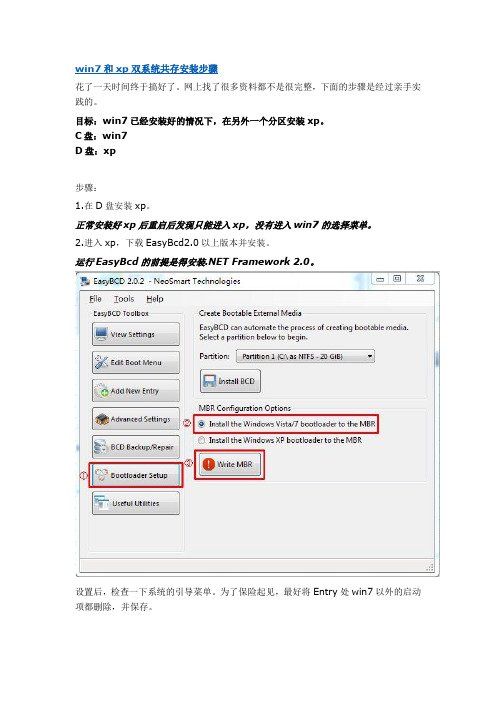
win7和xp双系统共存安装步骤花了一天时间终于搞好了。
网上找了很多资料都不是很完整,下面的步骤是经过亲手实践的。
目标:win7已经安装好的情况下,在另外一个分区安装xp。
C盘:win7D盘:xp步骤:1.在D盘安装xp。
正常安装好xp后重启后发现只能进入xp,没有进入win7的选择菜单。
2.进入xp,下载EasyBcd2.0以上版本并安装。
运行EasyBcd的前提是得安装.NET Framework 2.0。
设置后,检查一下系统的引导菜单。
为了保险起见,最好将Entry处win7以外的启动项都删除,并保存。
然后重新添加新的启动项。
注意在添加新的启动项的时候,要手动选择xp安装的盘,“Automatically detect correct drive”的勾去掉,点击“Add Entry”。
最后确认一下刚才的设置是否被正确保存。
OK,重启系统,出现了win7和xp的启动选项,可是不要高兴的太早,分别进去试一试。
我测试下来的结果是win7正常启动,xp进不了。
3.进入到win7,安装EasyBcd。
我们再看一下刚才设置的启动项。
发现xp的启动地址为\NST\ntldr。
在“控制面板”-“文件夹选项”-“查看”中,将“隐藏受保护的操作系统文件(推荐)”去掉勾,另外选择“显示隐藏的文件、文件夹和驱动器”,点击“确定”。
打开D盘发现下面并不存在\NST\ntldr文件,所以导致进入xp不成功。
4.将C盘下的NST文件夹复制到D盘下。
boot.ini、、ntldr文件有可能也需要复制。
5.重新启动,进入xp应该就没问题了。
把Win7跟WinXP双系统安装到同一分区

安装双系统的常规方法是将不同的系统安装在不同的分区,这样不仅要预先规划好分区,平时双系统的备份和维护也非常麻烦。
今天教大家一种新方法,可以把系统变为单文件,而且可以放置在任意分区,还可以任意移动,备份和恢复也只要复制粘贴即可。
这就可以实现XP和Win7双系统在同一分区。
实现XP和Win7双系统在同一分区:单文件系统制作流程目前,Windows 7和Windows XP(以下分别简称Win7和XP)是大家最常用的两个系统,也是很多用户选择安装的双系统。
Win7原生支持以虚拟磁盘(以下简称VHD)方式启动,Wi ndows XP通过“firadisk”驱动,也可以实现镜像方式启动。
Windows 7的Virtual Hard Di sk (VHD) 技术因此基于上述特性,对于安装“Win7+XP”双系统的用户,我们其实可以不安装实体系统,而只要分别制作一个VHD文件和镜像文件即可完美享受双系统。
为了让大家对操作流程更清楚,我们将操作步骤细分为下面5步,大家只要按这个流程制作即可。
1.在现有XP或Win7系统的基础上创建一个VHD磁盘;2.加载VHD磁盘并将Win7系统安装在该磁盘,然后获取Win7单文件系统;XP单文件系统按照《将XP打造成高速内存系统RAMOS》一文当中介绍的方法获取;3.在WinPE中将必需的启动文件复制到D盘并格式化C盘,同时将引导记录更改为NT60格式;4.将启动文件和单文件系统复制到C盘;5.在WinPE中运行“bcdtool.exe”,依次配置Win7和XP单文件系统的启动。
提示:本文所需软件请点击下载,下载后将所有文件保存在D盘根目录下。
同时为了方便读者查询,相关文章也一并包含在压缩包当中。
实现XP和Win7双系统在同一分区:获取Win7单文件系统由于XP系统不支持创建和加载VHD,因此XP用户首先要准备一个WinPE系统,然后在其中创建并加载VHD进行安装。
方法很简单,只要把Win7光盘中全部文件复制到D盘,然后将下载的“geldr”文件拷贝到C盘,再打开“c:\boot.ini”添加启动即可(具体操作方法详见201 0第18期《没光驱?多重启动光盘“插入”硬盘》一文介绍)。
XP和WIN7双系统

最好是先安装xp,然后再安装win7。
这样是最简单的如果反过来后安装xp的话,就会覆盖win7的引导文件,导致win7无法启动,需要做引导修复就正常情况安装xp,然后再悬着硬盘安装win7到另一个盘,就没什么问题了安装XP WIN7双系统有两种:一是各在一个盘,二是,它们的安装方法如下:各在一个盘的安装方法:一是先安装XP,再安装win7。
二是先安装win7,再安装xp。
然后修改启动菜单。
在同一个盘的安装方式:首先要把xp安装包做成一个无人值守安装包(注意:改变它的安装路径,就是把系统安装到根目录文件夹下,而不是C盘根目录下,即把原来C盘下的Windows,Program Files,Documents and Settings三个文件夹安装到C:\WinXP 目录下。
第一步:修改文件1.修改WINNT.SIF文件修改ISO文件中,I386文件夹内INNT.SIF文件,用记事本打开在文件中找到[Unattended]将其下的TargePath=“Windows”修改为TargetPath="\WinXP\Windows",同时在其下添加ProgramFilesDir="\WinXP\Program Files"和CommonProgramFilesDir="\WinXP\Program Files\Common Files"并保存。
2.修改HIVESFT.INF文件修改在I386文件夹内的另一个HIVESFT.INF文件,同样用记事本打开。
找到DEFAULT_PROFILES_DIR="%SystemDrire%Documents and Settings"将其修改为DEFAULT_PROFILES_DIR="%SystemDrive%\WinXP\Documents and Settings")然后再:一是先安装XP,再安装win7。
- 1、下载文档前请自行甄别文档内容的完整性,平台不提供额外的编辑、内容补充、找答案等附加服务。
- 2、"仅部分预览"的文档,不可在线预览部分如存在完整性等问题,可反馈申请退款(可完整预览的文档不适用该条件!)。
- 3、如文档侵犯您的权益,请联系客服反馈,我们会尽快为您处理(人工客服工作时间:9:00-18:30)。
XP和Win7双系统同时安装在C盘的方法
Windows xp-sp3和Windows7双系统同时安装在C盘的方法
注意:必须全部是安装版的,GHOST版本一律无效!
先把两个系统,下载在C盘以外其他的盘符:如D或F盘创建两个文件夹,用Winrar解压下来。
一般如果你C盘安装好了XP系统,再想安装其他系统在c盘就不行了,为什么呢?
因为不管那个系统有三个文件夹是完全一样的:Windows/Program Files/Documents
如果已经安装了一个系统,再安装其他系统在C盘会把原来的三个文件夹覆盖,导至系统不能正常运行。
那么怎么解决呢?
首先看最关键的步骤:更改XP安装盘默认的安装路径。
就以修改XP—SP3.ISO以适应单分区双系统共存为例,说一下修改的方法。
要是你想xp和windows 7共存于c盘,那么Windows 7系统不用修改文件,我们只要修改xp的安装盘就行。
1、修改WINNT.SIF文件
XP SP3 解压后,在I386文件夹内找到WINNT.SIF文件。
然后用记事本打开,在文件中找到[Unattended]。
将其下面的TargePath=“Windows”修改为TargetPath=”\WinXP\Windows”
同时在其下添加: CommonProgramFilesDir=”\WinXP\Program Files”\common Files”,然后保存。
2:修改HIVESFT.INF文件
XP SP3 解压后,在I386文件夹内找到HIVESFT.INF文件,
同样用记事本打开。
找到DEFAULT_PROFILES_DIR=”%SystemDrire%Documents and Settings”
将其修改为DEFAULT_PROFILES_DIR=”%SystemDrive%\WinXP\Documents and Settings”保存。
这个文件记事本打开后内容较多,要是觉得不好找,可以复制“DEFAULT_PROFILES_DIR=”,
然后按“Ctrl+F”,在“查找内容”中粘贴,点“查找下一个”就可以很快定位。
修改完成以后,可以将修改过的光盘文件用虚拟光驱重新封装成ISO格式,刻盘。
其实也可以用Winiso 打开安装盘的ISO文件,直接修改另存为ISO。
3:用PE进入系统格式化C盘(格式之前切记备份好XP驱动和C盘重要资料)下面是安装步骤:先安装XP,后安装Windows 7
1:解压WinXP安装盘(高手跳过)
用WinRAR解压WinXP安装盘,放在C盘之外任意盘符根目录下的英文名文件夹内,例如:D:\WinXP或F:\WinXP。
2:安装WinXP
进入PE系统格式化了C盘以后找到xp解压下的D:\WinXP文件夹,点击Setup.exe,系统自动安装,在安装重启过程时一定记得将xp装C盘同时用NTFS格式化,因为接下来还要安装Windows 7,而Windows 7必须时要NTFS格式的。
实在忘记了的可以用以下方法补救:在开始菜单下的附件里选择“命令提示符”如下输入:
convert c:\fs:ntfs,根据提示,
输入y,重启即可。
3:在XP下用虚拟光驱安装Windows 7或者刻盘安装Windows 7
说下用虚拟光驱安装的方法:WinXP安装好后,安装虚拟光驱(推荐Daemon Tools好用并且安装后不用重启系统)。
在XP下用虚拟光驱载入Windows 7安装盘,打开虚拟光驱盘符,点击Setup.exe安装。
根据提示一步步来,中间会有五花八门的是各种警告提示,请无视,安装过程是自动的,中间会重启若干次,最后安装完成。
刻盘安装就不用说了,个人还是喜欢刻盘方式。
安装盘可以留着以后再用的嘛。
4:修改boot.ini
这步一定要做,要不不能进入xp,也就是说开机没双系统启动选择,直接进入windows 7了。
Windows 7安装完成之后,进入C盘,点上边菜单栏“组织”-“文件夹和搜索选项”-“查看”,
把“隐藏受保护的操作系统文件(推荐)”前面的勾去掉,还要在下面选“显示所有文件和文件夹”,然后“应用”-“确定”。
这时在C盘根目录下会有个文件Boot.ini.saved,同样用记事本打开。
把[boot loader]上面的内容全部删除,然后另存为Boot.ini。
操作完成后把系统文件重新隐藏.
嫌麻烦的也可以复制以下内容,新建一个记事本文件,然后保存为boot.ini 在C盘复盖即可,内容如下:
[boot loader]
timeout=5
default=multi(0)disk(0)rdisk(0)partition(1)\WINDOWS
[operating systems]
multi(0)disk(0)rdisk(0)partition(1)\WINXP\WINDOWS=”Microsoft Windows XP Professional”/NOEXECUTE=OPTIN /FASTDETECT
这些完成之后已经成功,重启机器,在启动选项中就可以看到启动选择菜单,你可以选择从XP还是Windows 7启动了。
以后备份系统可以在Windows 7系统下备份c盘就同时把两个系统都备份了。
